Выход из программы, из почты, из соцсети на компьютере: зачем это нужно и как выйти?
 Если хочешь куда-то войти, сначала подумай, как будешь оттуда выходить – гласит народная мудрость. Если не знаешь где выход, выйди через вход – есть и такой вариант.
Если хочешь куда-то войти, сначала подумай, как будешь оттуда выходить – гласит народная мудрость. Если не знаешь где выход, выйди через вход – есть и такой вариант.
Все это относится и к программам, установленным на персональных компьютерах. Запуская любую из них, следует не забывать, что потом надо выходить из этих программ.
Содержание (кликабельно):
1) Чем не угодил крестик для выхода из программы?
2) Как выйти из Скайпа на компьютере
3) Как выйти из Яндекс Почты на компьютере
4) Как выйти из почты Mail ru на компьютере
5) Как выйти из Paint
6) Как выйти из Facebook на компьютере
7) Выход из ВКонтакте на компьютере
Под программами я понимаю прикладное программное обеспечение (ПО) персональных компьютеров (не планшетов или смартфонов, где тоже надо выходить из прикладных программ, но делать это надо несколько иначе). А именно программное обеспечение (ПО) персональных компьютеров, ноутбуков, нетбуков и т.п.
Прикладные программы – это и браузеры, и почтовые клиенты, и аккаунты различных социальных сетей, программы для совершения покупок в Интернете, программы для управления своими счетами и накоплениями с помощью системы интернет-банк, текстовые редакторы (например, Notepad или Word), графические редакторы (например, Paint или Photoshop), программы для работы со звуковыми файлами (например, Audacity), игровые программы, коммуникационные программы (например, Skype) и многое другое, чем пользователи персональных компьютеров (ПК) привыкли постоянно пользоваться.
Любая программа, запущенная на персональном компьютере рано или поздно должна прекратить свою работу. Самостоятельно или с участием пользователя, но программа должна закончить работу и полностью выгрузиться из компьютера. Так устроено программное обеспечение ПК.
Если предположить, что некая программа должна работать непрерывно, никогда не останавливаясь, то это явно не программа для персонального компьютера, работающего под управлением любой известной операционной системы.
Для непрерывной работы программ в режиме, которые сисадмины часто называют 24/7 или 27/7/365, подразумевая 24 часа непрерывной работы 7 дней в неделю 365 дней в году, обычные персональные компьютеры и установленные на них операционные системы не годятся. Для таких целей уже нужны так называемые серверы, которыми обычные рядовые пользователи персональных компьютеров, как правило, не располагают. Да и не нужны они в пользовании для одного обладателя, серверы предназначены для коллективного использования большим количеством пользователей одновременно.
Чем не угодил крестик для выхода из программы?
Итак, у нас обычный персональный компьютер (ПК), а не сервер. И, значит, все прикладные программы должны завершать работу рано или поздно. Но не по «крестику», как любят делать многие. А через «Выход» (рус.) или «Exit» (англ.), который предусмотрен в большинстве прикладных программ в главном меню.
Почему не по «крестику» в правом верхнем углу (Windows) или в левом верхнем углу (Mac OS)? Потому что крестик означает закрытие окна (!), а не программы. Казалось бы, закрываешь окно, и одновременно закрывается открытая в нем прикладная программа.
Так-то оно так, но тогда зачем программисты по умолчанию почти везде предусмотрели выход через «Выход» или «Exit»? В чем смысл дополнительной работы по программированию данной опции любой программы? Программисты не любят делать дополнительную ненужную работу, и не только программисты это не любят. А ведь делают, значит это нужно.
А нужно это для того, чтобы не только закрыть окно и одновременно закрыть прикладную программу, но и штатно завершить прикладную программу, сохранить требуемые данные, закрыть все файлы и прочее. Простой клик по «крестику», порой, тоже позволяет это делать, но не всегда и далеко не для всех программ.
Поэтому, чтобы избежать проблем при повторном запуске прикладной программы, лучше всего ее закрывать правильно, через меню «Файл» (рус.) или «File» (англ.) и далее «Выход» (рус.) или «Exit» (англ.).
Рассмотрим на конкретных примерах, как выйти из Скайпа, из Яндекс почты, почты Майл ру, из программы Paint, из соцсети Facebook и из ВКонтакте.
Как выйти из Скайпа на компьютере
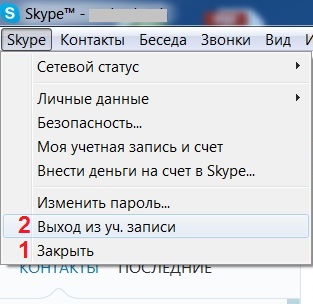
Рис. 1. Верхнее меню Skype
1 на рис. 1 – «Закрыть» это НЕ выход из Скайпа и НЕ выход из своего аккаунта (из учетной записи), а всего лишь сворачивание программы Скайп в значок на панели задач (1 на рис. 2). Это удобно в случае, если надо снова быстро открыть Скайп: тогда достаточно будет кликнуть по значку Скайпа в панели задач на рабочем столе.
2 на рис. 1 – «Выход из уч.записи» означает, что можно выйти из одного аккаунта в Скайпе и зайти снова под другим логином (другая учетная запись в Скайпе). Клик по опции «Выход из уч.записи» не будет ошибкой, просто надо будет еще закрыть программу Скайп, об этом ниже.
Если нужно совсем-совсем выйти из Скайпа, следует
- кликнуть правой кнопкой мыши по значку Скайпа в панели задач (1 на рис. 2),
- в появившемся меню нажать на заветную опцию «Выход из Skype» (2 на рис. 2).

Рис. 2. Выход из Скайпа на компьютере
- Появится окно с вопросом: «Вы действительно хотите выйти из Skype?» В этом же окне жмем по кнопке «Выйти» (рис. 3) – это уже полный выход из Скайпа и из своей учетной записи в Скайпе.
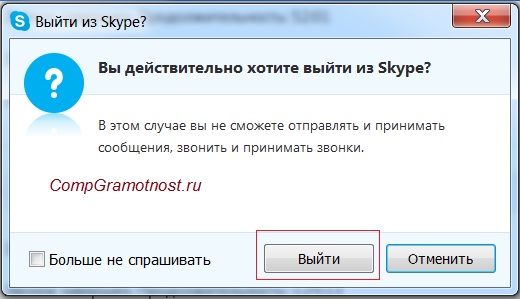
Рис. 3. Как выйти из Скайпа на компьютере
Как выйти из Яндекс Почты на компьютере
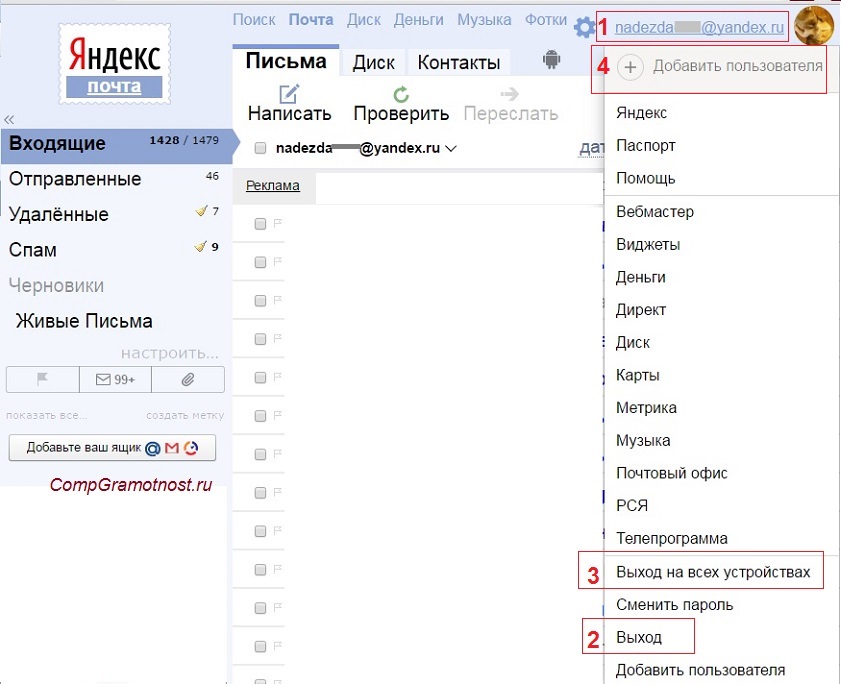
Рис. 4. Как выйти из Яндекс почты на компьютере
Чтобы выйти из Яндекс почты, в правом верхнем углу кликаем по своему логину (1 на рис. 4). Появится меню, в котором надо щелкнуть по опции «Выход» (2 на рис. 4).
Бывает так, что на чужом устройстве зашли в свою почту, а выйти из нее забыли. Для такого случая в Яндексе есть опция «Выход на всех устройствах» (3 на рис. 4).
Есть еще опция «Добавить пользователя» (4 на рис. 4). Возможно, тому, у кого несколько аккаунтов в Яндексе, это подойдет, чтобы переключаться между ними. Я привыкла работать по очереди: сначала с одним аккаунтом Яндекса, потом выйти из него, после чего в зайти в другой аккаунт Яндекса, если в этом есть необходимость. Хотя на самом деле опция «Добавить пользователя» удобная и появилась недавно.
Как выйти из почты Mail ru на компьютере
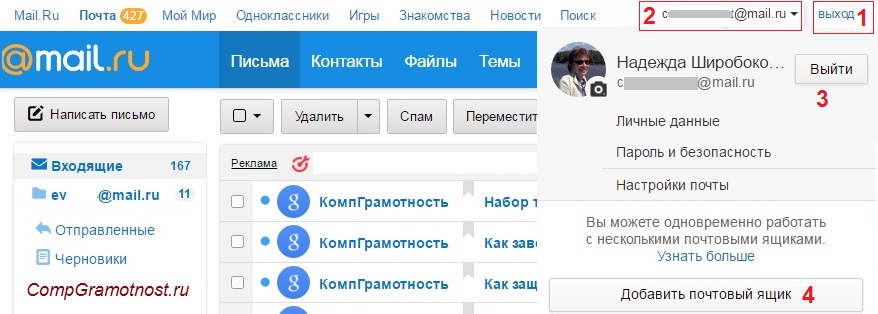
Рис. 5. Как выйти из почты Майл ру на компьютере
Чтобы выйти из почты Mail ru, есть два варианта:
1 (самый простой вариант) В почте Майл ру в правом верхнем углу есть кнопка «Выход» (1 на рис. 5). Чтобы выйти из почты, достаточно по ней кликнуть.
2 Можно кликнуть по логину почты (2 на рис. 5), а затем по опции «Выйти» (3 на рис. 5).
Если нужно войти в другой почтовый ящик (Майл ру, Яндекс, Рамблер, Gmail и т.д.), в правом верхнем углу кликаем по своему логину, а потом по кнопке «Добавить почтовый ящик» (4 на рис. 5). Возможно, эта возможность кому-то понравится, но мне кажется, что это только путает: из одной почты не вышел, а уже зашел в следующую. В итоге все почты открыты, какие-то почты закрыть забудешь – не самый лучший вариант для любого почтового ящика. Хотя кому что нравится. И спасибо программистам Майл ру за то, что предоставили нам, пользователям, возможность для работы с несколькими почтовыми ящиками.
Как выйти из Paint
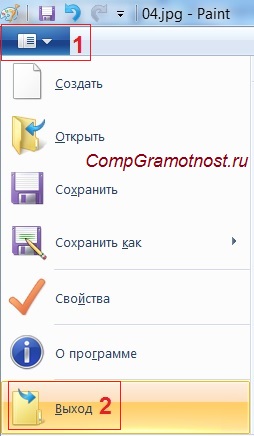
Рис. 6. Выход из графического редактора Paint
Чтобы выйти из почтового ящика Яндекса или Майл ру, нужно идти в правый верхний угол почты. В прикладных программах выход из программы обычно находится в левом верхнем углу.
Чтобы выйти из графической программы Paint, в левом верхнем углу надо кликнуть по кнопке 1 на рис. 6. Откроется меню с опцией «Выход» (2 на рис. 6).
Как выйти из Facebook на компьютере
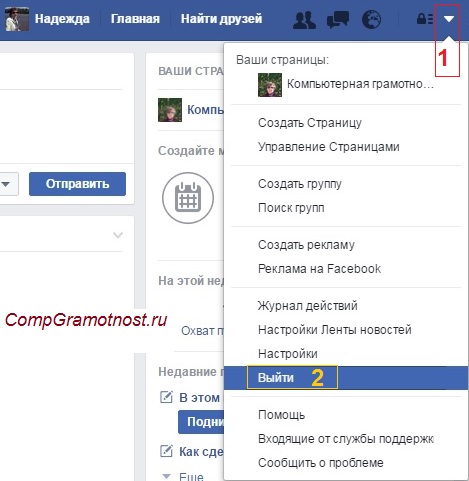
Рис. 7. Выход из Facebook на компьютере
Чтобы выйти из Facebook на компьютере, надо в правом верхнем углу кликнуть по кнопке 1 на рис. 7.
Появится меню, в котором нажимаем на опцию «Выйти» (2 на рис. 7).
Выход из ВКонтакте на компьютере
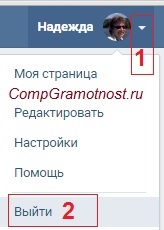
Рис. 8. Выход из Вконтакте
Выход из ВКонтакте на компьютере находится в правом верхнем углу на своей странице.
Кликаем по скромной кнопке 1 на рис. 8, а затем в появившемся меню – по опции «Выйти» (2 на рис. 8).
Также по теме:
1. Бесплатные почтовые сервисы, какие бывают и зачем они нужны
2. Как пройти полную регистрацию на сайте Госуслуги
4. Как выйти из Сбербанка онлайн на телефоне и на компьютере

Очень интересно! Даже не предполагала, что есть какая-то разница в способах выхода из программ!
Надежда, я только не согласна, что программисты не любят лишней работы :) Напротив, с самого начала освоения компа меня удивляло, что одного и того же результата можно добиться различными способами. Находила самый простой для себя. Наверное, и к «крестику» такое же отношение появилось — самое простое действие.
Спасибо за информацию! Придётся перестраиваться.
Большое спасибо,Надежда!Такие элементарные тонкости в работе нам нужно знать.Чуть-чуть грамотнее стала…..
Надежда, огромное спасибо за такой нужный и интересный урок!
Вместо лирического отступления: а ещё после выхода из программы можно выйти или выехать на природу. Посылаю красивый пейзаж к Вашему празднику 1 августа. yadi.sk/i/t_rDsLBZtpDEn
Галина, спасибо!
Да, в Карелии очень красивые места.
Спасибо Вам! Внимательно изучаю каждый урок. Всё доходчиво, понятно. Здоровья Вам! Чести! Достоинства! Храни Вас Бог!
Спасибо,Надежда!Вы так прекрасно нас просвещаете,Лично я много чего узнала только от вас и я берегу все ваши статьи у себя на компьютере.Я желаю вам здоровья и удачи зато,что делитесь с нами своими знаниями.Ещё раз СПАСИБО!!!
Надежда, огромная Вам благодарность за все Ваши труды!!! Вы ЗНАЕТЕ и щедро делитесь своими знаниями.Спасибо и удачи Вам!
Здаствуйте Надежда!!! Спасибо вам за уроки ,очень понятные, спасибо вам,завашу поддержку.
БОЖЕ! сто лет живи-сто лет учись! спасибо большое за урок!